- 이 T마녀 네트워크 오류 2000 매우 불쾌하고 활동을 방해 할 수 있습니다.
- 오류 메시지는 일부 사용자에게 다음과 같이 나타납니다. 네트워크 오류가 있습니다. 다시 시도하십시오. (오류 # 2000).
- 그동안 해결되었을 수있는 작은 결함 일 수 있으므로 스트림을 새로 고치십시오.
- 더 나은 브라우저를 설치하는 것도 좋은 해결책이 될 수 있으므로 아래에서 권장하는 브라우저를 고려할 수 있습니다.

이 소프트웨어는 일반적인 컴퓨터 오류를 복구하고 파일 손실, 맬웨어, 하드웨어 오류로부터 사용자를 보호하고 최대 성능을 위해 PC를 최적화합니다. 3 가지 간단한 단계로 PC 문제를 해결하고 바이러스를 제거하십시오.
- Restoro PC 수리 도구 다운로드 특허 기술 (특허 사용 가능 여기).
- 딸깍 하는 소리 스캔 시작 PC 문제를 일으킬 수있는 Windows 문제를 찾습니다.
- 딸깍 하는 소리 모두 고쳐주세요 컴퓨터의 보안 및 성능에 영향을 미치는 문제 해결
- Restoro는 0 이번 달 독자.
경련 라이브 스트리밍과 온 디맨드 비디오로 서서히 틈새 시장을 찾았습니다. 매일 수십만 명의 시청자를 모으고 있습니다.
그 외에도 Twitch.tv는 신뢰할 수있는 서비스이며 오류는 매우 드뭅니다. 그러나 네트워크와 같은 가끔 문제가 발생합니다. 오류 2000 코드를 가지고 있습니다. 네트워크 오류가 있습니다. 다시 시도하십시오 (오류 # 2000)..
다른 오류와 비교할 때 이것은 널리 퍼진 문제였으며 많은 사용자에게 영향을 미쳤습니다.
아래에서이 문제를 해결하기위한 몇 가지 단계를 제공 했으므로 반드시 따라야합니다.
이러한 문제에 직면 할 때 다음 솔루션이 유용하다는 점을 명심하십시오.
- 네트워크 오류가 발생했습니다. 다시 시도하십시오. (오류 # 2000) – 네트워크 오류는 가장 까다로운 오류 중 일부입니다. 라우터와 PC를 다시 시작하거나 일시적으로 VPN/Proxy.
- Chrome에서 Twitch 2000 네트워크 오류 –이 오류의 원인은 네트워크의 전체적인 문제에서 브라우저의 캐시에 이르기까지 다양합니다. 그렇기 때문에 캐시를 지우는 것이 현명한 조치 인 것 같습니다.
- Twitch 머신이 연결 해제 오류 2000 발생 – Twitch 머신의 플러그가 뽑혔습니다 오류 400을 만나는 것도 평범한 일이 아닙니다. 위의 팁을 안심하고 사용할 수 있습니다.
Twitch에서 네트워크 오류 2000을 어떻게 수정할 수 있나요?
- 스트림 새로 고침
- 타사 바이러스 백신을 일시적으로 비활성화
- Opera 설치 [QUICK SOLUTION]
- 연결 확인
- 브라우저의 캐시 지우기
- 확장 기능 비활성화
- 데스크톱 클라이언트 사용해보기
1. 스트림 새로 고침
가장 간단한 것부터 시작하겠습니다. 이것은 당신 편이 원인 일 수도 있지만, 그것은 규칙이 아닙니다. 때때로 스트림의 가장 가벼운 중단 또는 불일치로 인해 네트워크 오류 2000이 발생할 수 있습니다.
오류가 사라질 때까지 스트림을 여러 번 새로 고치십시오. 반면에 오류가 여전히 존재하는 경우 아래에 제공된 추가 단계를 따르는 것이 좋습니다.
2. 타사 바이러스 백신을 일시적으로 비활성화
일부 사용자는 일부 바이러스 백신 솔루션이 제공하는 웹 기반 보호가 문제의 원인이라는 것을 알게됩니다.
클라이언트 옵션에서 모듈을 비활성화하여 오류를 해결하고 Twitch가 다시 작동하기 시작했습니다.
그러나 너무 있기 때문에 많은 바이러스 백신 제품군, 어느 것이 스트림을 차단하고 앞서 언급 한 오류를 호출하는지 확실하게 말할 수 없습니다.
또한 장기간 유효한 보호없이 계속 진행할 수 없습니다. 따라서 아래에서 바이러스 백신을 사용해 보는 것이 좋습니다.
Twitch 오류를 방지 할뿐만 아니라 전 세계 사용자가 확인한 바와 같이 완벽한 맬웨어 방지 기능도 제공합니다.
⇒ ESET Internet Security 받기
3. 더 나은 브라우저 설치
또는, 우리는 다른 브라우저를 시도하는 것을 아주 공개적으로 제안 할 수 있습니다. 우리가 선택한 무기는 버그가없고 안정적인 솔루션입니다.
특히 개인 정보 보호 및 안정성과 같은 많은 일이 진행되고 있으므로이 브라우저는 원활한 스트리밍 경험을 제공해야합니다.
게임 애호가와 열렬한 스트림 추종자에게이 브라우저는 놀랍도록 잘 작동하고 비용이 들지 않으며 Twitch 오류 2000을 피할 수 있습니다.
GX는 주요 Opera 브라우저의 특수 버전으로 게임 및 브라우징 경험 모두 향상.
가장 유용한 기능 중 하나는 사이드 바에서 가장 관심있는 주제를 볼 수있는 Twitch와의 완벽한 통합입니다.
또한 속도를 높이고 지연을 줄이기 위해 탭을 제거하여 리소스를 확보하고 브라우저에서 사용하는 RAM, CPU 및 네트워크의 양을 제어 할 수 있습니다.
시스템 검사를 실행하여 잠재적 오류 발견

Restoro 다운로드
PC 수리 도구

딸깍 하는 소리 스캔 시작 Windows 문제를 찾습니다.

딸깍 하는 소리 모두 고쳐주세요 특허 기술 문제를 해결합니다.
Restoro Repair Tool로 PC 검사를 실행하여 보안 문제 및 속도 저하를 일으키는 오류를 찾으십시오. 검사가 완료된 후 복구 프로세스는 손상된 파일을 새로운 Windows 파일 및 구성 요소로 대체합니다.
이 브라우저는 게임 스트리밍에 최적화되어 있으며 (사이드 바에 내장 된 Twitch 옵션) Discord와 원활하게 통합되어 게임 커뮤니티와 의견을 교환 할 수 있습니다.
완전히 사용자 정의 할 수있는 UI (광범위한 색상 팔레트, 특수 효과, 배경 화면 및 테마)와 모든 페이지에서 사용 가능한 다크 모드 기능이있어 눈을 편안하게 해줍니다.

오페라 GX
세계 최초의 게임 브라우저로 게임과 브라우징을 최대한 활용하십시오.
웹 사이트 방문
4. 연결 확인
다음 단계는 네트워크에 관한 것입니다. 인터넷을 통해 탐색 할 수 있고 Twitch 콘텐츠를 스트리밍하는 동안에 만 문제가 나타나는 경우 VPN 또는 프록시를 일시적으로 비활성화.
반면에 일반적으로 네트워크에 글로벌 문제가있는 경우 시도 할 수있는 몇 가지 문제 해결 단계가 있습니다.
다음은 네트워크 문제를 해결하는 데 도움이되는 몇 가지 대체 솔루션입니다.
- 라우터와 PC를 다시 시작하십시오.
- VPN 또는 프록시 임시 비활성화
- DNS 플러시
- 문제 해결 메뉴에서 연결 문제 해결사 실행
우리는 또한 우리의 목록을 자세히 살펴볼 것을 권장합니다 Windows 10에서 네트워크 문제를 해결할 수있는 최고의 소프트웨어 수동으로 지울 수없는 경우
5. 브라우저의 캐시 지우기
브라우저의 캐시를 지우는 것도 또 다른 실행 가능한 솔루션입니다. 모두 브라우저 쿠키 및 캐시 된 사이트 버전을 포함하여 많은 데이터를 쌓아 저장하는 경향이 있습니다.
물론 이것은 기본적으로 모든 사이트가 귀하의 데이터 (Twitch 포함)를 수집하고 브라우저 자체가로드 프로세스의 속도를 높이기 위해 모든 것을 수집하기 때문에 필요한 악입니다.
그러나 그들은 반대로 행동하고 연결 속도를 늦추거나 심지어 완전히 방해하는 경향이 있습니다.
이 문제를 해결하려면 브라우저에서 저장 한 모든 데이터를 지우는 것이 좋습니다. 물론 암호는 예외입니다. 3 가지 주요 브라우저에서 수행하는 방법은 다음과 같습니다.
- Google 크롬 및 모질라 파이어 폭스
- 프레스Shift + Ctrl + Delete 열다 인터넷 사용 정보 삭제 메뉴.
- 고르다 항상 시간 범위로.
- 삭제에 집중 쿠키, 캐시 된 이미지 및 파일및 기타 사이트 데이터.
- 클릭 데이터 지우기단추.
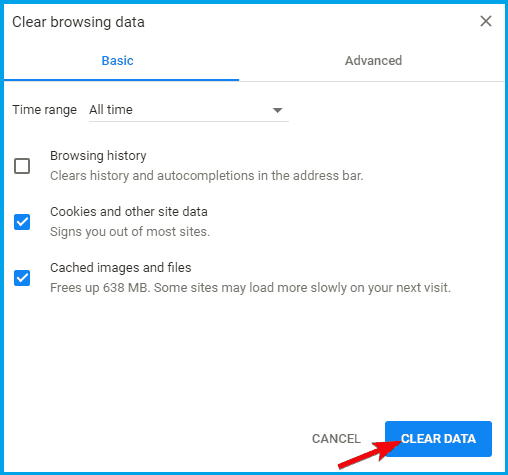
- Microsoft Edge
- 열다가장자리.
- 프레스Ctrl + Shift + Delete.
-
모든 상자를 선택하고 맑은.
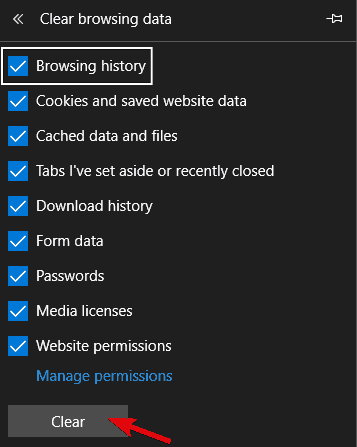
브라우저 캐시를 지우면 Twitch의 문제가 해결 될 가능성이 높지만 보장되지는 않습니다. 그러나 그렇게하는 것은 매우 간단하며 아무것도 해치지 않습니다.
6. 확장 기능 비활성화
저장된 데이터 외에도 브라우저에는 다양한 용도로 몇 가지 확장 기능이있을 것입니다. 그러나 대부분이 Twitch 네트워크 오류와 관련이 없지만 일부는 그럴 수도 있습니다.
확장 프로그램 제거를 시작하기 전에 시크릿 모드에서 Twitch 열기.
이렇게하면 오류가 실제로 일부 확장 프로그램으로 인해 발생했는지 아니면 완전히 다른 것이 있는지 확인할 수 있습니다. 주 메뉴를 클릭하고 시크릿 모드 (Edge의 InPrivate 창)를 선택하기 만하면됩니다.
Twitch로 이동하여 필요한 경우 로그인합니다. 그 후에는 더 이상 오류가 발생하지 않습니다. 만약 Twitch는 가입을 허용하지 않습니다., 문제를 신속하게 해결하려면 자세한 가이드를 확인하세요.
7. 데스크톱 클라이언트 사용해보기
마지막으로 화면에 나타나는 오류에 대처할 수없는 경우 브라우저 기반 Twitch 클라이언트 인 경우 데스크톱 버전을 사용하는 것이 좋습니다. 이것은 훨씬 더 안정적인 선택입니다.
이 전용 클라이언트는 유사하게 작동하지만 더 나은 전반적인 경험과 추가 기능의 공정한 공유를 제공합니다.
⇒ Twitch 데스크톱 클라이언트 받기
이것으로 가이드를 마칩니다. 이 단계가 Twitch 네트워크 오류 2000에 대한 해결 방법을 제공하기를 바랍니다.
마지막으로 아래 댓글 섹션에서 귀하의 생각, 대안 솔루션 또는 질문을 공유하면 가능한 한 빨리 답변 드리겠습니다.
 여전히 문제가 있습니까?이 도구로 문제를 해결하십시오.
여전히 문제가 있습니까?이 도구로 문제를 해결하십시오.
- 이 PC 수리 도구 다운로드 TrustPilot.com에서 우수 등급 (이 페이지에서 다운로드가 시작됩니다).
- 딸깍 하는 소리 스캔 시작 PC 문제를 일으킬 수있는 Windows 문제를 찾습니다.
- 딸깍 하는 소리 모두 고쳐주세요 특허 기술 문제 해결 (독자 전용 할인).
Restoro는 0 이번 달 독자.
자주 묻는 질문
우리는에 대한 훌륭한 가이드가 있습니다. Twitch 오류 2000 수정 방법 하지만 다른 많은 Twitch 오류를 수정하는 데 사용할 수도 있습니다.
우리의 YouTube / Blizzard / Steam 문제에 연결되지 않는 Twitch 전용 가이드 이러한 반복적 인 네트워크 오류의 가능한 원인과 해결 방법을 보여줍니다.
Twitch는 어린이를위한 가장 안전한 동영상 실시간 스트리밍 서비스가 아닙니다. 그러나 성인 게이머는 그것을 좋아하므로 자세히 살펴보십시오. Twitch 기프트 카드 구매 방법을 배우는 가이드, 사랑하는 사람들을 행복하게 만드십시오.


